Hai perso o cancellato accidentalmente file dalla tua configurazione RAID 0? Il tuo controller RAID è fallito a causa di danni logici o corruzione? Potresti essere in grado di recuperare i dati del RAID 0.
Prima di esplorare i migliori metodi di recupero dati RAID 0, facciamo una breve panoramica di una configurazione RAID 0 e della possibilità di recuperare file in diversi scenari di perdita di dati.
Tabella dei contenuti
Cos'è RAID 0?
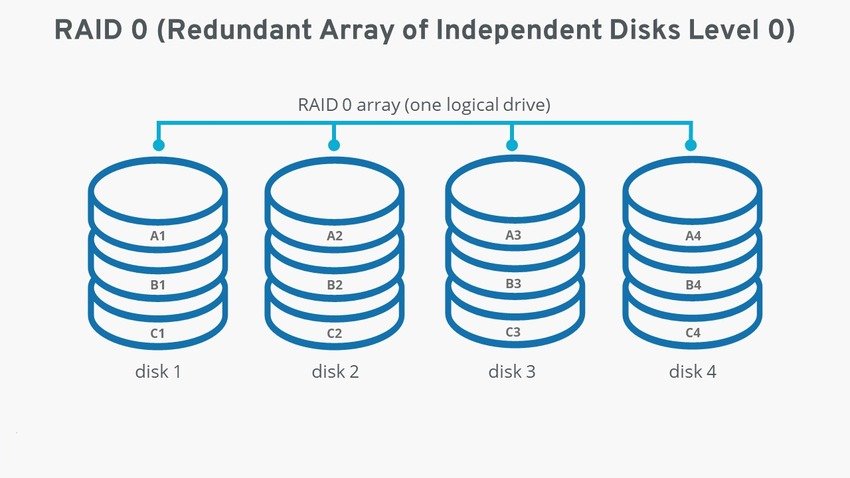
RAID sta per un Redundant Array of Independent Disks, rappresentando un gruppo di almeno due supporti di archiviazione che formano un'unica unità logica. Si tratta di suddividere o dividere i dati in blocchi da distribuire su tutti i volumi, aumentando così la velocità di lettura e scrittura.
Una configurazione RAID 0 può avere quanti dischi indipendenti si desidera. Tuttavia, si differenzia da altri come il RAID 5 nella parità. Un disco rigido guasto può causare la perdita di dati nell'intero array poiché il RAID 0 divide i file tra i volumi. Non puoi metterli insieme come in un'installazione RAID 5. Inoltre, a differenza del RAID 1, non duplica i dati.
È possibile recuperare RAID 0, considerando questi svantaggi? Scopriamolo.
È possibile recuperare i dati RAID 0?
Anche se una configurazione RAID 0 non offre ridondanza dei dati o tolleranza ai guasti, è possibile recuperare un array RAID 0 in diversi modi, anche se non si dispone di un backup.
Ecco una panoramica delle cause più comuni di perdita di dati RAID 0, inclusi le soluzioni e la probabilità di recupero.
| Causa | Possibilità di recupero dati | Soluzione |
| Eliminazione | L'eliminazione accidentale dei file li rende inaccessibili e un gioco da ragazzi per il software specializzato di recupero RAID per recuperarli. Tuttavia, sovrascriverli significa perderli per sempre. | Data recovery software |
| Formattazione | Formattare un disco ricostruisce il suo file directory senza cancellare i dati. È recuperabile se non lo sovrascrivi. | Data recovery software |
| Settori danneggiati | I picchi di tensione, l'usura e il deterioramento della memoria flash sugli SSD possono causare settori danneggiati, corrompendo i dati su un array RAID 0. Il software di recupero dati può recuperarlo una volta che hai riparato un'unità problematica. | Data recovery software |
| Malware - Software dannoso | Un software dannoso può eliminare o corrompere i dati o renderli inaccessibili. Un software specializzato può recuperarlo. | Data recovery software |
| Disco guasto | Un'unità di lettura difettosa o un altro componente possono causare la corruzione o la perdita dei dati. Ricostruire la configurazione RAID 0 utilizzando una copia a livello di blocco può recuperare i dati. | ricostruzione RAID 0 |
| Guasto del controller RAID | I danni al disco, i picchi di tensione e la ricostruzione errata dell'array sono alcune cause del fallimento del controller RAID. È possibile recuperare i dati collegando i dischi RAID a un altro computer o ricostruendo l'array RAID 0 con un software specializzato. | Collegamento a un altro computer (controller RAID basato su software) o ricostruzione dell'array RAID 0 |
| Danno fisico | Gli esperti di recupero dati possono recuperare dati da dischi danneggiati fisicamente, ma le probabilità di successo per danni gravi sono inferiori. | Servizio professionale di recupero dati |
Ora che sai che il recupero dei file RAID 0 è possibile, è il momento di utilizzare un metodo adatto per recuperare i dati persi. Facciamolo.
Come recuperare i dati da un array RAID 0
I seguenti metodi di recupero dati collaudati ti aiuteranno a recuperare i dati persi del RAID 0 in qualsiasi scenario di perdita di dati.
Metodo 1. Utilizza un software professionale di recupero RAID 0.
Il metodo più semplice per recuperare i dati da un'unità RAID 0 è utilizzare uno strumento di recupero dati. Con una valutazione di 4.3 stelle su G2, Wondershare Recoverit è senza dubbio una delle soluzioni di recupero dati più affidabili disponibili. In grado di recuperare oltre 1.000 tipi di file su più di 2.000 supporti di archiviazione, è il software ideale per il recupero dati RAID 0 per tutti.
Supporta il recupero RAID 0 su dispositivi Mac e Windows, con un tasso di successo del 98%. È la soluzione ideale se il tuo computer riconosce il tuo array RAID 0 e può accedere ai dischi.
- Recuperare dati da diversi livelli di RAID, inclusi RAID 0, RAID 1, RAID 5, RAID 6, RAID 10, ecc.
- Recuperare i file persi a causa di un guasto del disco, eliminazione accidentale, formattazione, corruzione del sistema o qualsiasi altra causa.
- Supporta i supporti di archiviazione e gli array RAID con sistema di file FAT, exFAT e NTFS.

Per ripristinare i dati da un server NAS RAID 0, seguire il tutorial video qui sotto:
Se hai perso dati sul tuo disco RAID 0 su un PC, ecco come recuperare i dati utilizzando questo professionale strumento di recupero RAID 0:
- Scarica il software dal sito ufficiale, esegui il file di installazione e segui la procedura guidata per installarlo.
- Avvia il programma, vai su Unità disco e posizioni e seleziona il tuo storage RAID 0 per avviare una scansione automatica.

- Lo strumento di recupero RAID 0 inizierà a esaminare l'unità selezionata per i file persi. Aspetta qualche minuto. Puoi mettere in pausa la procedura se hai già visto i file che stavi cercando.

- Anteprima e seleziona i file recuperabili e clicca su Recupera per ripristinare i dati del RAID 0.

- Scegli un percorso del file, assicurandoti che non sia la posizione originale perché potresti sovrascrivere i dati. Un disco esterno è la tua migliore opzione. Infine, clicca su Recupera.

Metodo 2. Recuperare i file RAID 0 collegandosi a un altro computer
Collegare i tuoi dischi a un altro computer è il modo migliore per recuperare un RAID 0 dopo un guasto del controller. È ideale che i tuoi dischi funzionino correttamente, ma il controller basato su software è fallito.
Ecco come recuperare i dati dai dischi RAID 0 collegandoli a un altro computer:
- Scollega i tuoi dischi RAID 0 dal computer e collegali a un altro con cavi SATA.
- Apri Gestione disco e fai clic con il pulsante destro del mouse su qualsiasi unità RAID 0.

- Fare clic su Importa dischi esterni.

- Seleziona la casella di controllo per scegliere il tuo gruppo RAID 0 e premi OK per confermare. Puoi anche fare clic su Dischi per assicurarti che siano tutti lì.

- Clicca su OK per aggiungere i volumi RAID 0. Windows ricreerà l'intero array.

- Vai su File Explorer > Questo PC e accedi ai tuoi dati RAID 0. Puoi trasferire i file da lì a un supporto esterno per creare un backup sicuro.
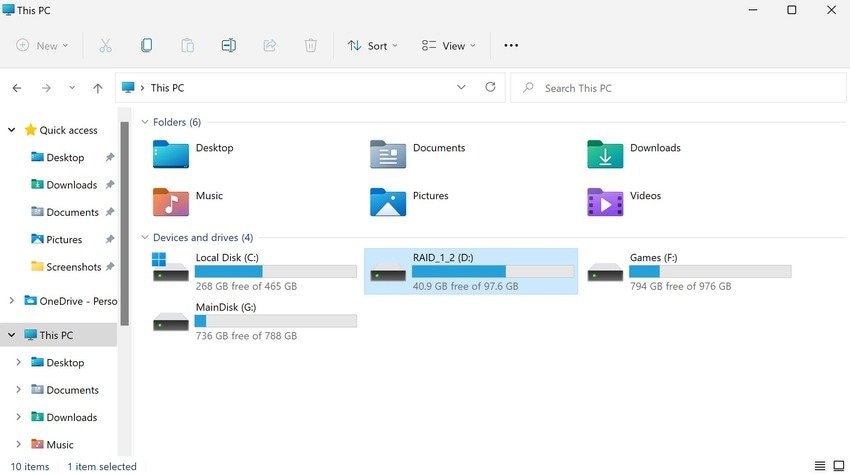
Metodo 3. Ricostruire il disco RAID 0 utilizzando una copia a livello di blocco
Ricostruire la configurazione RAID 0 è l'unico modo per recuperare RAID 0 dopo un guasto del controller se si dispone di un controller basato su hardware (funziona anche con quelli basati su software).
Inoltre, è l'unico modo per recuperare i dati dopo un guasto del drive RAID 0. Un software specializzato può rilevare i parametri del tuo RAID (ad esempio, il numero di dischi, la dimensione del blocco e il sistema di file), ricostruire l'array e ripristinare i dati da tutti i volumi utilizzando una copia a livello di blocco.
Molti strumenti offrono funzionalità di ricostruzione RAID. A scopo dimostrativo, utilizzeremo il software Stellar Data Recovery Technician. Ecco come utilizzarlo per ricostruire una configurazione RAID 0 e ripristinare i dati:
- Scarica e installa il software sul tuo computer.
- Scegli cosa recuperare e clicca su Avanti.

- Fare clic su Recupero RAID > Scansione.

- Vai alla scheda RAID 0, seleziona i tuoi dischi e spostali nella sezione di destra utilizzando i pulsanti freccia.

- Clicca sulle caselle della colonna Settore di Avvio RAID per impostare le suddivisioni iniziali, oppure spunta la casella di controllo qui sotto e specifica i settore di avvio probabile. Scegli la dimensione del blocco e clicca su Costruisci RAID. Non preoccuparti dei parametri di parità in questa schermata; il software li renderà grigi per gli array RAID 0.

- Una volta che il software ricostruisce il tuo array, seleziona l'entità RAID ricostruita e clicca su Mostra elenco volumi.

- Scegli un volume per recuperare i dati e clicca su Scansione.

- Una volta che il software visualizza i file recuperabili e le anteprime, seleziona singoli elementi nella sezione dell'elenco dei file a destra o cartelle, unità e directory nella scheda della Visualizzazione ad albero a sinistra. Puoi anche specificare i formati e scegliere gli elementi eliminati. Clicca su Ripristino.

- Sfoglia il tuo computer per selezionare la destinazione e clicca su Inizia il salvataggio.
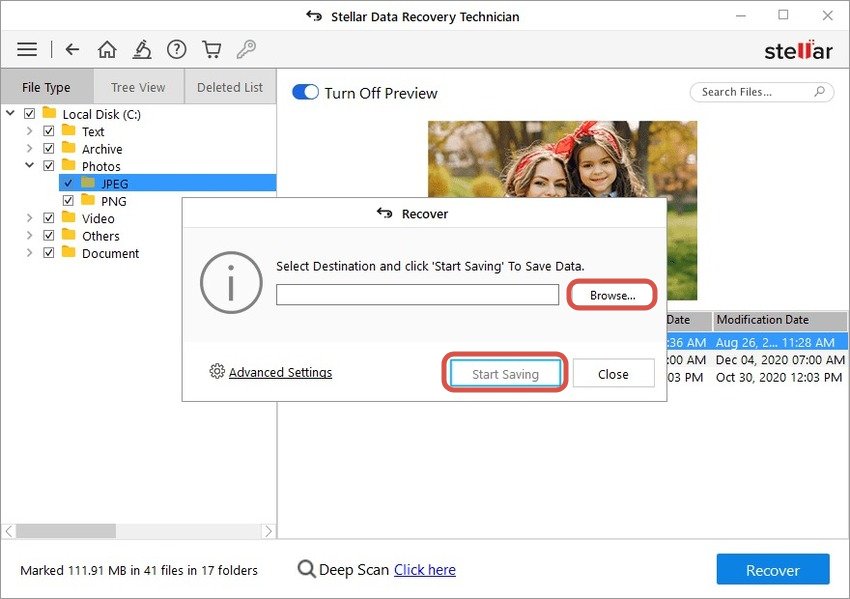
Metodo 4. Recuperare il disco RAID 0 inviandolo a un servizio professionale di recupero dati

Un servizio professionale di recupero dati è la tua migliore opzione per unità danneggiate fisicamente in un setup RAID 0. Gli esperti hanno le conoscenze, l'esperienza e l'attrezzatura necessarie per riparare i dischi RAID 0 e recuperare i dati.
Pertanto, contatta un affidabile servizio di recupero dati, spiega la situazione della perdita dei tuoi dati e discuti le tue opzioni. Una volta che spedisci o consegni il tuo drive, lo analizzeranno, valuteranno il possibile recupero dei dati e ti forniranno un preventivo. Se ti affidi a loro per il recupero dati, risolveranno il problema del disco e ripristineranno i dati persi.
Conclusione
Come puoi vedere, il recupero dati RAID 0 è possibile. Anche se può essere impegnativo, il software specializzato rende tutto più semplice.
Puoi ripristinare i tuoi file con un software di recupero dati come Wondershare Recoverit o collegare i tuoi dischi RAID 0 a un altro computer in caso di guasto del controller basato sul software.
D'altra parte, un'unità in avaria o un controller basato sull'hardware richiede la ricostruzione del RAID 0. Tuttavia, un servizio professionale di recupero dati è la tua unica speranza per i dischi danneggiati fisicamente.
FAQ
-
Quante volte può fallire un RAID 0 prima di smettere di funzionare?
Una configurazione RAID 0 fallisce solo una volta. Quando un'unità fallisce, l'intero array smette di funzionare a causa della distribuzione dei dati. I dati RAID 0 esistono in blocchi distribuiti su tutti i volumi e non offrono alcuna parità, quindi non è possibile ricomporre i file. -
Può un RAID 0 prevenire la perdita di dati?
Purtroppo, una configurazione RAID 0 non può prevenire la perdita di dati. Non offre ridondanza dei dati o tolleranza ai guasti. Ecco perché i backup regolari dei dati sono cruciali. -
Perché un'unità RAID 0 fallisce?
Un disco RAID 0 può fallire a causa di errori hardware, danni fisici dovuti a sovratensioni o a temperature estreme o esposizione all'acqua, e problemi meccanici (ad esempio, dovuti all'usura o al contatto della testina di lettura-scrittura con il piatto rotante). -
Quali sono i vantaggi dell'utilizzo di una configurazione RAID 0?
Un'installazione RAID 0 migliora significativamente le prestazioni, aumentando la velocità di lettura e scrittura. Oltre a un'elevata velocità di trasferimento dati, è possibile godere di una notevole capacità di archiviazione in quanto è possibile combinare più dischi in un'unica unità logica. -
Come posso ricostruire un RAID 0 senza perdere dati?
Un tool specializzato come il software Stellar Data Recovery Technician può aiutarti a ricostruire la tua configurazione RAID 0 senza perdere dati. Può rilevare i parametri di configurazione del tuo RAID per ricostruire l'array e recuperare i dati da una copia a livello di blocco. -
È un'opzione adatta per i backup un'installazione RAID 0?




